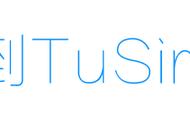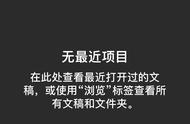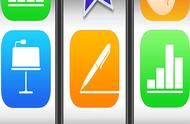不管是工作还是学习我们都会用到ppt,那么如何轻松地制作ppt呢?用什么软件制作演示文稿呢?MacW小编推荐Keynote幻灯片制作软件,Keynote for Mac是由苹果公司推出的运行于OS X操作系统下的演示幻灯片的PPT应用软件。Keynote不仅支持几乎所有的图片字体,还可以使界面和设计也更图形化,借助OS X内置的 Quartz等图形技术,制作的幻灯片也更容易夺人眼球。另外,Keynote还有真三维转换,幻灯片在切换的时候用户便可选择旋转立方体等多种方式。今天小编就给大家带来了Keynote的5个基础功能教程,零基础也能轻松制作ppt!
https://www.macw.com/news/437.html
不知道你有没有遇到过这样一些情况,生活中我们可能需要用到一些较为特殊的图形(类似下图)用于效果示意、产品说明或海报宣传。在网上找吧,可能花半天时间翻遍各个网站也难以找到合适素材;自己做吧,又觉得上手成本太高,不知道用什么软件用什么功能......往往拖到最后,结果要么是不放图,要么违背自己审美放个勉强凑合的图案。

这里给大家分享一个我自己动手做图的小技巧,零基础,人人可以上手。不需要你是设计师,也不需要了解设计行业里专业术语以及庞杂面板。只需要用到 Keynote 幻灯片软件及其以下 5 个基础功能,就能自己制作生活中 90% 以上的复杂图形。个人在少数派上的配图,用到的其实也是这几个功能。当然有些同学可能没有 Mac ,其实不用担心,Win 系统下的 PPT 也可以使用类似逻辑制作复杂图形,区别仅仅是功能名称与位置不同。
写到这里其实建议大家可以借这个机会重新认识 Keynote 或者 PPT,不用把它们局限成一个幻灯片软件。其实除了演示文稿,它们还可以做图标、GIF、海报甚至产品原型......对于普通人而言,这已经是一个功能相当全面的设计软件。最重要的是,它们免费、轻量,无需忍受 Adobe 动辄上千的价格以及密密麻麻的功能面板。

插画效果预览
我们先来看看最后的成品效果,利用 Keynote 临摹动物森友会中的狸克。我们将以这个插画过程作为示例,来认识 Keynote 中最为基础的 5 个功能。如果能完示例中这个相对复杂的插画,以后再遇到类似问题或更复杂的图形,基本可以按该思路延伸实现。

虽然细节上不能一比一还原素材原图,但整体效果已经相当接近。主要问题在于 Keynote 没有设计软件中丰富的笔刷,在叶子纹理上会存在少许瑕疵。
其实任何一个看似复杂的图形,大部分情况下,我们都可以拆分成多个不同的基础形状。就像所有颜色最底层都是由三原色混合,而那些看上去很难的形状最终也只是一个个基础图形的变形与叠加。在这个插画过程中,主要会用到 Keynote 如下几个功能:
- 自定义编辑:将圆形方形等基础图形,通过自定义编辑调整成任意形状
- 颜色拾取器:利用拾取器,对准心仪的素材吸取颜色,直接得到色值代码
- 图形成组:将多个图形组合成一个图形,比如两个圆形可组合成眼镜图案
- 布尔运算:更高级的图形成组,利用图形间的相交、相减,制作复杂图形
- 钢笔工具:利用钢笔工具,绘制一些无法通过图形组合完成的图案
01. 自定义编辑
首先打开 Keynote,新增一个形状到页面上。这个时候,你会发现系统预置的形状可以调整,但只限于按比例或常规放缩,你不能把一个圆形直接调整成狸克那种略像馒头的不规则脸型。